243/368
將使用者提供的資料新增至 HTML 元件
您可以新增一個自訂設定值面板,其中提供了您在 HTML 元件中定義的所有資料元素欄位。使用者可接著在自訂設定值面板中,為頁面上的元件執行處理填入值。
將使用者提供的資料新增至 HTML 元件:
- 更新
render.html檔案中的 HTML 樣板,以包含您想要的任何資料元素。以下範例使用 Mustache JS 樣板建立語言,因此必須使用 {{ 與 }} 語法來新增資料元素,如下所示:<ul class="wrapper"> <li class="box"> <h1 class="title">{{title1}}</h1> <p class="text">{{text1}}</p> </li> <li class="box"> <h1 class="title">{{title2}}</h1> <p class="text">{{text2}}</p> </li> <li class="box"> <h1 class="title">{{title3}}</h1> <p class="text">{{text3}}</p> </li> <li class="box"> <h1 class="title">{{title4}}</h1> <p class="text">{{text4}}</p> </li> </ul> - 藉由變更 HTML 元件中
appinfo.json檔案的內容,為下列資料欄位提供預設值:{ "id": "html-component-id", "settingsData": { "settingsHeight":600, "settingsWidth": 300, "settingsRenderOption": "dialog", "componentLayouts": [], "triggers": [], "actions": [] }, "initialData": { "styleClassName": "html-component", "customSettingsData": { "title1":"One", "title2":"Two", "title3":"Three", "title4":"Four", "text1":"Lorem ipsum dolor sit amet, consectetur adipiscing elit, sed do eiusmod tempor incididunt ut labore et dolore magna aliqua.", "text2":"Lorem ipsum dolor sit amet, consectetur adipiscing elit, sed do eiusmod tempor incididunt ut labore et dolore magna aliqua.", "text3":"Lorem ipsum dolor sit amet, consectetur adipiscing elit, sed do eiusmod tempor incididunt ut labore et dolore magna aliqua.", "text4":"Lorem ipsum dolor sit amet, consectetur adipiscing elit, sed do eiusmod tempor incididunt ut labore et dolore magna aliqua." }, "nestedComponents": [] } } - 新增自訂設定值面板,此面板將尋找您 HTML 樣板
render.html檔案中的資料值,以建立可供使用者在編輯器中變更的設定值。將settings.html檔案的內容變更成下列幾行:<!DOCTYPE html> <html lang="en"> <head> <!-- only allow embedding of this iFrame in SCS --> <meta http-equiv="Content-Type" content="text/html; charset=UTF-8"> <title>H1 Mustache Component</title> <!-- include sample apps styling --> <link href="/_sitescloud/renderer/app/sdk/css/app-styles.css" rel="stylesheet"> <!-- include supporting files --> <script type="text/javascript" src="/_sitescloud/renderer/app/apps/js/knockout.min.js"></script> <script type="text/javascript" src="/_sitescloud/renderer/app/apps/js/jquery.min.js"></script> <!-- include the Sites SDK --> <script type="text/javascript" src="/_sitescloud/renderer/app/sdk/js/sites.min.js"></script> </head> <body data-bind="visible: true" style="display:none; margin:0px; padding:0px;background:transparent;background- image:none;"> <!-- ko if: initialized() --> <div class="scs-component-settings"> <div> <!-- Width --> <label id="headingTextLabel" for="headingText" class="settings-heading" data-bind="text: 'Heading Text'"></label> <input id="headingText" data-bind="value: headingText" placeholder="Heading" class="settings- text-box"> </div> </div> <div data-bind="setSettingsHeight: true"></div> <!-- /ko --> <!-- ko ifnot: initialized() --> <div data-bind="text: 'waiting for initialization to complete'"></div> <!-- /ko --> <script type="text/javascript"> // set the iFrame height when we've fully rendered ko.bindingHandlers.scsCompComponentImpl = { init: function (element, valueAccessor, allBindings, viewModel, bindingContext) { var body = document.body, html = document.documentElement; SitesSDK.setHeight(Math.max( body.scrollHeight, body.offsetHeight, html.clientHeight, html.scrollHeight, html.offsetHeight)); } }; // define the viewModel object var SettingsViewModel = function () { var self = this; // create the observables for passing data self.headingText = ko.observable('Heading 1'); // create rest of viewModel self.initialized = ko.observable(false); self.saveData = false; // Get custom settings SitesSDK.getProperty('customSettingsData', function (data) { //update observable self.headingText(data.headingText); // note that viewModel is initialized and can start saving data self.initialized(true); self.saveData = true; }); // save whenever any updates occur self.save = ko.computed(function () { var saveconfig = { 'headingText': self.headingText() }; // save data in page if (self.saveData) { SitesSDK.setProperty('customSettingsData', saveconfig); } }, self); }; // apply the bindings ko.applyBindings(new SettingsViewModel()); </script> </body>註:
由於您已變更appinfo.json檔案,因此必須重新整理瀏覽器並再次將元件新增至頁面以取得變更。
確認您的元件現在會從 appinfo.json 檔案取得預設資料,且您可以在自訂設定值面板中變更值 (檢查點 2):
-
在您變更
appinfo.json檔案之後,請記得重新整理瀏覽器並再次將元件新增至頁面以取得變更。 -
開啟 HTML 元件中的自訂設定值面板並輸入資料。
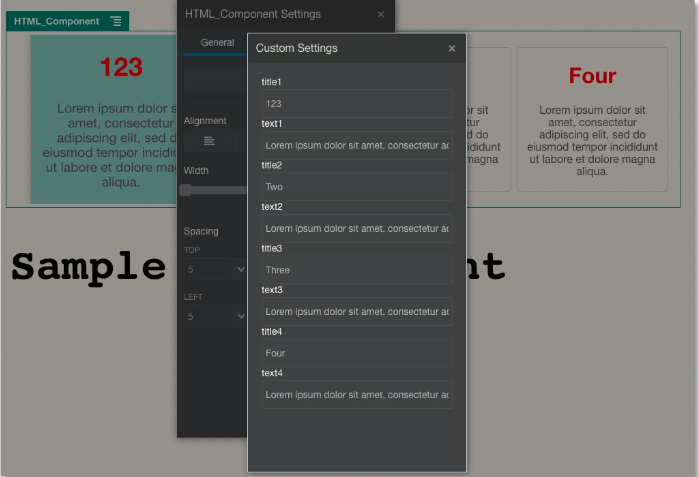
插圖說明 GUID-1E8B54B1-CA2D-463D-A424-E6F3E08A4934-default.png -
確認您的 Oracle Content Management 元件使用 HTML 和 CSS 搭配 Mustache JS 樣板,並根據您在自訂設定值面板上輸入的資料呈現內容。